家庭组网方案

硬件
随着 Wi-Fi 的频段频率的提升,从 2.4GHz ➡️ 5.2GHz ➡️ 5.8GHz ➡️ 6GHz, 无线网络的速度也在不断提升。但是,随着频段的提升,Wi-Fi 的传输覆盖范围也在不断缩小,穿透能力不断减弱。因此,如果想要在家庭中实现无线网络的覆盖,一般使用以下两种方案:
mesh 组网
- 无线 mesh: 通过无线信号进行数据的回传,将多个无线路由器组成一个无线网络,实现无线网络的覆盖。无线 mesh 的优点是:无线路由器之间的连接不需要有线连接,因此,无线 mesh 的部署成本较低,在部署的时候要想达到比较好的效果,在节点和节点之间尽量不要有障碍物的遮挡。在网络拓扑上是网状拓扑结构,没有中心节点,有一个节点连接外部网络,如果这个节点发生故障,那么整个网络无法访问外部网络。同时由于是个多跳网络,跳数会大一些,网络延迟高一些,无法承载过多的节点。
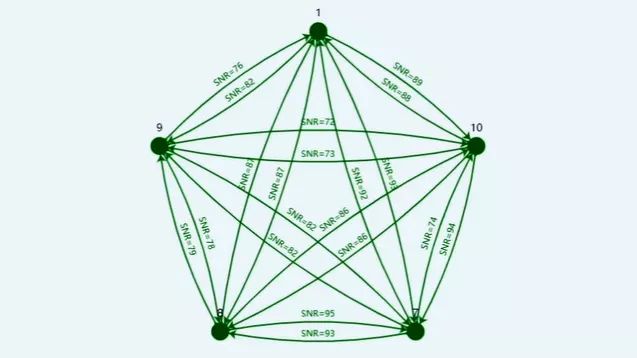
- 有线 mesh: 利用有线连接进行数据的回传,网络拓扑结构取决于如何进行连接,在合理规划的情况下,在拓扑结构上可以于 AC+AP 的方案类似(星状拓扑进行连接),其他连接方式的部分节点,会增加网络跳数带来更高的延迟。缺点是需要提前规划网线的分布,同时预留供电条件。
AC+AP 组网
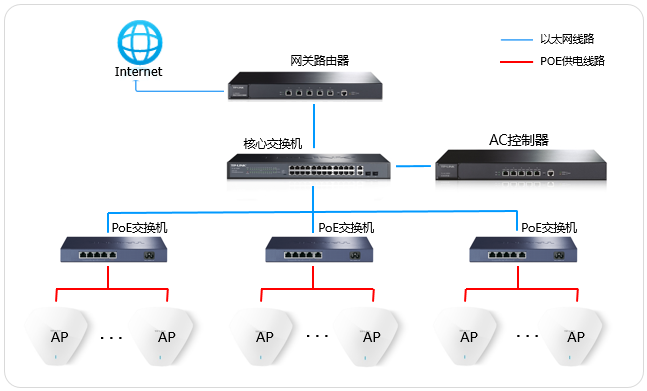
AC: 用于管理 AP,下发配置给 AP。目前有一些厂商是将 路由器和 AC 合并,有一些 AP 有 fit AP 和 fat AP 两种模式,在 fat AP 模式下也可以实现 AC 所承担的功能。
AP:发射无线信号,用于接入终端,将终端接入到网络中。在供电上一般配合 PoE(Power over Ethernet) 交换机,由交换机通过网线进行供电。如果使用的是普通交换机那么可以使用 PoE Injector 进行供电,甚至有些 AP 可以使用 DC 供电,但是这样一来相较于有线 mesh 就没有明显的优势了。AP 在形态上一般有吸顶 AP,面板 AP,还有 Ubnt In-Wall 系列/华为 AirEngine5761S-11W 这种兼容 86 面板的形态。面板 AP,受到体积的限制,在信号和发热上比较存在短板,建议优先使用其他两种形态的 AP。
硬件选择
在硬件选择上
mesh 组网一般可选择的厂商有:华为/小米/Linksys/华硕/TP-Link/锐捷
AC+AP 组网一般可选择的厂商有:Ubnt/华为/锐捷/华三/TP-Link/CISCO/ARUBA
AC+AP 的组网方式一般来说可以提供给你更多的网络设置选项。
在硬件的选择上最后选择了 TP-Link 的 AC+AP 方案:
路由器:TL-ER3210G * 1
交换机:TL-SG2210PE * 1
AP:TL-XAP5407GC * 2
Server: CPU: N4500, RAM: 20GB, SSD: 512GB, 2.5GbE * 4
使用一台工控机充当服务器运行 ESXi,实现一些 Self-Hosted 的服务。
物理拓扑
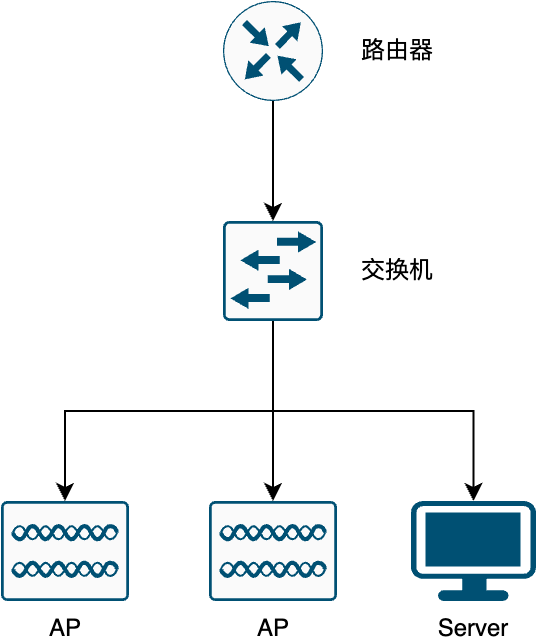
设置以及软件
Wi-Fi 参数设置
Wi-Fi 在不同的频段中有其容纳的位置,信道是对频段的细分,2.4GHz 中划分了 13 个信道,每个信道之间相差 5Mhz,相邻的频段之间存在重叠的情况,会产生干扰。在 2.4GHz 下最多可以容纳三个互不干扰的 20Mhz 频宽或者一个 40Mhz 频宽的的 Wi-Fi 信号。
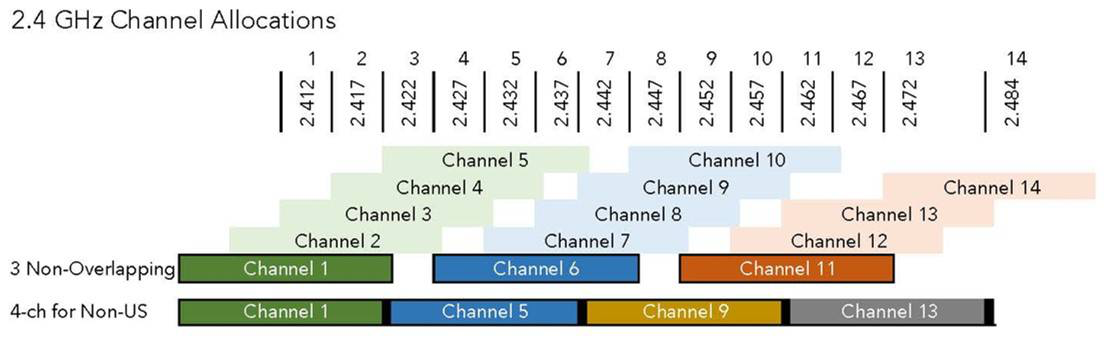
5GHz Wi-Fi 下,5.2GHz 的可用信道为 36-64,5.8GHz 是 149-161。如下图:
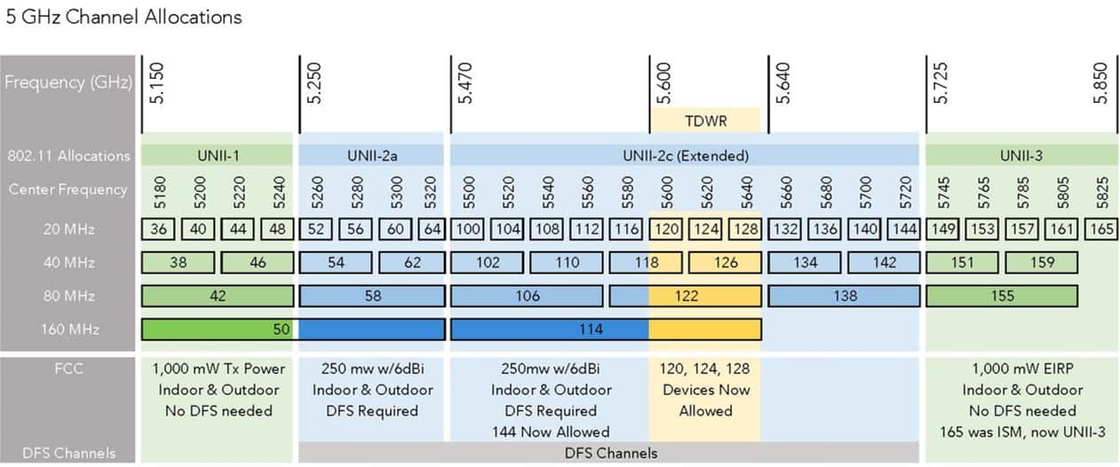
UNII-2-Extended 在国内是无法使用的,因此 5GHz 上最多可以容纳 3 个互不干扰的 80Mhz 或者 1 个 160Mhz 频段的信号。信号可以调整其通道编号来减少重叠进而避免干扰,2.4GHz 下以单个信道为单位,而 5GHz 下以 4 个信道为单位。选择低频宽的信号会让你有较为自由且干扰较小的选择,而 160MHz 虽然会让你获得更高的连接速度,但是对于信号强度和干扰也更为敏感。
在设置时候可以查看周边的无线环境情况,以及信道的干扰情况,选择合适的信道和频宽。
SSID
在设置上广播了多个 SSID 用于不用的用途:
- Normal: 用于普通设备的 Wi-Fi,使用 5GHz 的 160Mhz 频宽
- Special: 用于特殊设备的 Wi-Fi,使用 5GHz 的 160Mhz 频宽
- IoT:用于物联网设备的 Wi-Fi,使用 2.4GHz 的 20Mhz 频宽
- Guest:用于访客的 Wi-Fi,使用 5GHz 的 160Mhz 频宽
网络配置上将不同的 SSID 绑定到不同的 VLAN,以便于后续的网络管理,同时设置访客网络阻止访问其他网段。
VLAN
对网段进行划分实现不同的用途:
- VLAN 1:管理网段
- VLAN 10: Normal 网段
- VLAN 20: IoT 网段
- VLAN 30: Guest 网段
- VLAN 40: Special 网段
漫游设置
基于 802.11k/v/r 的漫游,可以让终端在不同 AP 之间自动切换,从而实现无缝漫游。
一般设备在信号强度 -65dBm~-75dBm 之间会自动漫游,也可以手动调节触发漫游的信号强度阈值,如果漫游体验不佳,还可以设置和基于连接速度的漫游相结合。
同时可以考虑调整 AP 的信号发射功率,减少 AP 之间信号覆盖范围的重叠。减少干扰的同时,优化漫游体验。
使用相应的工具 (例如 Ubnt 的 WiFiman) 可以查看设备和 AP 之间的信号强度,多次测试后可以得到一个较为合理的信号强度。
Server
在这台机子上运行了 ESXi,用于运行一些虚拟机:
- OpenWrt: 方便软件的下载和更新,资料查阅,代码同步
- Ubuntu: 主要用于运行 Docker,例如 AdguardHome, Scrypted。还有 NTP Server,用于一些禁止联网的设备的同步时间。
- HomeAssistant: 用于家庭自动化,将小米系的智能家居设备接入 HomeKit
ESXi 的网络设置上没有进行网口的直通,都是通过 vSwitch 进行管理,方便网口的管理和调整,通过测试能满足该场景的性能。
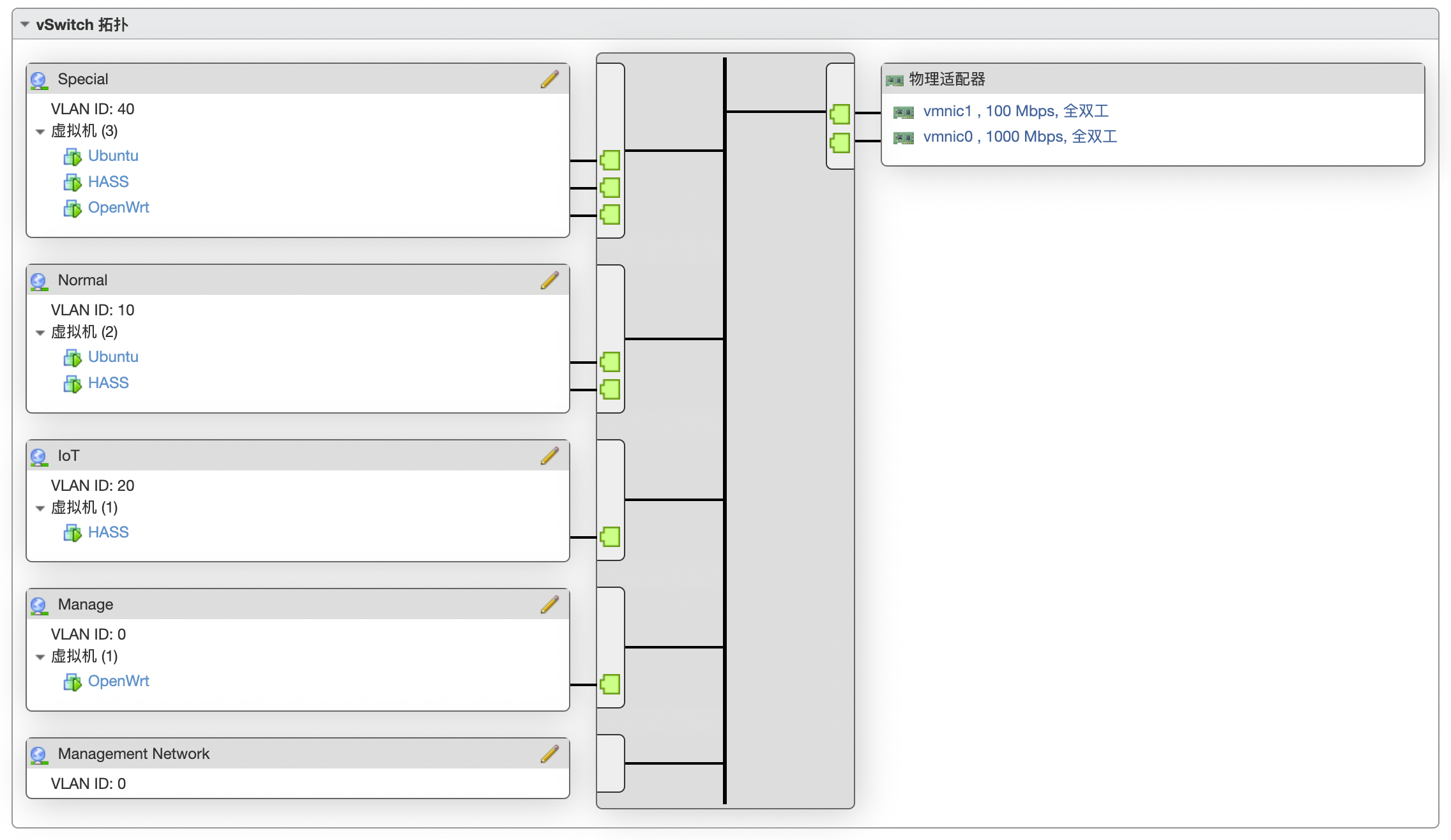
在设置上不同的系统设置了多个不同的虚拟网口:
- OpenWrt: VLAN 40, VLAN 1
- Ubuntu: VLAN 40, VLAN 10
- HomeAssistant: VLAN 40, VLAN 10,VLAN 20
默认网口使用 VLAN 40,方便更新各种软件和服务,加入其他网段 VLAN,为其他网段提供相应的服务。